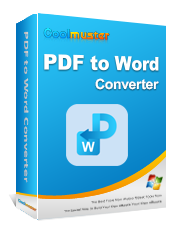Вы когда-нибудь застряли с PDF-файлом, который нужно отредактировать, но у вас есть только Adobe Reader и нет возможности внести изменения? Возможно, это рабочий документ, требующий срочной корректировки, или учебное пособие, которое было бы гораздо полезнее в редактируемом формате. Какой бы ни была причина, понимание того, как сохранить PDF-файл в формате Word, может оказаться настоящим спасением.
Здесь мы представим 6 способов конвертировать PDF-файлы в документы Word, чтобы вы могли легко вносить необходимые изменения и продолжать свой день.

Coolmuster PDF to Word Converter — мощное программное обеспечение, предназначенное для упрощения процесса преобразования PDF-файлов в редактируемые документы Word. Это позволяет вам легко редактировать, исправлять и совместно работать над преобразованными документами Word, экономя драгоценное время и усилия.
Основные моменты :
Плюсы
Минусы
Выполните следующие простые шаги, чтобы сохранить PDF как документ Word с помощью Coolmuster PDF to Word Converter:
01 Начните с загрузки и установки конвертера PDF в Word на свой компьютер. Процесс установки быстрый и без проблем.
02 Запустите программное обеспечение и нажмите « Добавить файлы », чтобы импортировать PDF-файлы, которые вы хотите конвертировать (вы также можете добавлять файлы, перетаскивая файлы в инструмент). Вы можете добавить один или несколько PDF-файлов для пакетного преобразования.

03 Инструмент предлагает параметры настройки, позволяющие выбирать определенные страницы или диапазоны страниц для преобразования. Вы можете выбрать расположение преобразованных файлов в опции «Папка вывода» .
04 Нажмите кнопку «Пуск» , чтобы начать процесс преобразования. Расслабьтесь и позвольте программе творить чудеса.

SwifDoo PDF — это универсальное приложение, предлагающее множество функций, включая возможность сохранять PDF-файл как документ Word.
Плюсы
Минусы
Выполните следующие действия, чтобы сохранить PDF как документ Word с помощью SwifDoo PDF:
Шаг 1. Начните с загрузки и установки приложения SwifDoo PDF из указанного магазина приложений на свое устройство. После установки запустите SwifDoo PDF и нажмите кнопку PDF в Word .
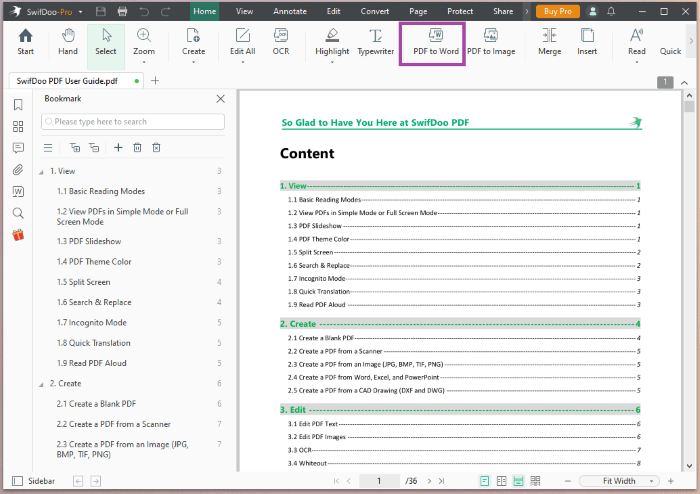
Шаг 2. Перетащите или нажмите кнопку «Добавить файлы» , чтобы импортировать PDF-файлы, которые вы хотите преобразовать в документы Word.
Шаг 3. Выберите место для сохранения преобразованных файлов и нажмите «Пуск», чтобы начать процесс.
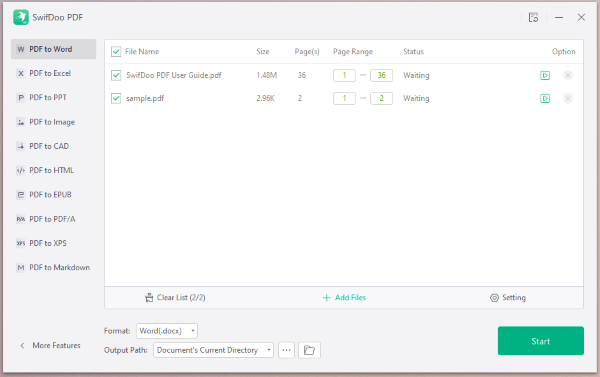
Microsoft Word предоставляет простое и доступное решение для преобразования PDF-файлов в редактируемые документы Word. Он позволяет пользователям редактировать, форматировать и настраивать преобразованные файлы в соответствии со своими потребностями.
Плюсы
Минусы
Выполните следующие действия, чтобы узнать, как сохранить PDF как документ Word с помощью Microsoft Word:
Шаг 1. Щелкните правой кнопкой мыши PDF-файл и выберите «Открыть с помощью » > «Word», чтобы открыть PDF-файл в Microsoft Word.

Шаг 2. Появится всплывающее окно с надписью «Word теперь преобразует...». Нажмите «ОК» , чтобы разрешить преобразование вашего файла.

Шаг 3. По завершении нажмите «Файл» > «Сохранить как» и выберите место, в котором вы хотите сохранить файл.

Используя встроенные функции Microsoft Word, вы можете легко конвертировать PDF-файлы в редактируемые документы Word.
Adobe Acrobat DC — это комплексное решение для работы с PDF, которое предлагает простой способ сохранить PDF-документ в формате Word.
Плюсы
Минусы
Следуйте инструкциям, чтобы узнать, как сохранить PDF как документ Word с помощью Adobe Acrobat DC:
Шаг 1. Запустите Adobe Acrobat DC на своем компьютере. Щелкните правой кнопкой мыши PDF-файл и выберите «Открыть с помощью » > «Adobe Acrobat DC», чтобы открыть его в программе.

Шаг 2. Нажмите инструмент «Экспорт PDF» на правой панели. И выберите Документ Word в качестве формата экспорта из доступных вариантов.

Шаг 3. Нажмите «Экспорт» и выберите место, где вы хотите сохранить файл.
Google Docs, веб-редактор документов, предоставляет еще один удобный и бесплатный способ сохранить PDF-файл в виде документа Word. Используя Google Docs, вы можете удобно и бесплатно конвертировать PDF-файлы в редактируемые документы Word. Хотя он может иметь некоторые ограничения в отношении форматирования и подключения к Интернету, он обеспечивает доступную среду для совместной работы для преобразования PDF в Word и редактирования документов.
Плюсы
Минусы
Вот как сохранить документ Word в формате PDF с помощью Google Docs:
Шаг 1. Откройте веб-сайт Документов Google и войдите в свою учетную запись Google. Нажмите на опцию «Пустой» , затем выберите «Файл» > «Открыть на новой странице».

Шаг 2. Выберите вкладку «Загрузить» и перетащите или нажмите кнопку «Обзор» , чтобы импортировать PDF-файл.

Шаг 3. Нажмите « Открыть с помощью » > «Документы Google» , чтобы открыть файл в Документах Google. Затем выберите «Файл» > «Загрузить» > «Microsoft Word (.docx), чтобы преобразовать PDF-файл. Убедитесь, что вы выбрали легкодоступное место.
Zamzar — это онлайн-сервис преобразования файлов, который предлагает простой способ сохранить PDF-файл в документ Word. Вы можете легко конвертировать PDF-файлы в документы Word, используя онлайн-сервис преобразования файлов. Хотя он предлагает удобство и гибкость, доступность определенных функций и более быстрое время конвертации могут потребовать учетной записи Zamzar.
Плюсы
Минусы
Выполните следующие действия, чтобы сохранить PDF-файл в формате Word с помощью Zamzar:
Шаг 1. Откройте веб-браузер и перейдите на сайт Zamzar.
Шаг 2. Нажмите кнопку «Выбрать файлы» или перетащите PDF-файл прямо на веб-страницу Zamzar.

Шаг 3. Нажмите кнопку «Преобразовать в» и в раскрывающемся меню выберите DOC или DOCX в качестве выходного формата. И нажмите кнопку «Преобразовать сейчас», чтобы начать процесс преобразования.
Шаг 4. После завершения преобразования нажмите кнопку «Загрузить» , чтобы загрузить преобразованные файлы.
На протяжении всего этого отрывка мы исследовали пошаговый процесс и основные методы, используемые в этом преобразовании. Когда вы начинаете преобразование PDF в Word, настоятельно рекомендуется использовать Coolmuster PDF to Word Converter . Благодаря интуитивно понятному интерфейсу и мощным возможностям преобразования это программное обеспечение обеспечивает плавный и точный перенос ваших файлов. Получите максимум от управления цифровыми документами с помощью Coolmuster PDF to Word Converter и возьмите под контроль свои файлы уже сегодня.
Похожие статьи:
Как конвертировать PDF в Word (4 способа)
Как легко редактировать PDF в Word